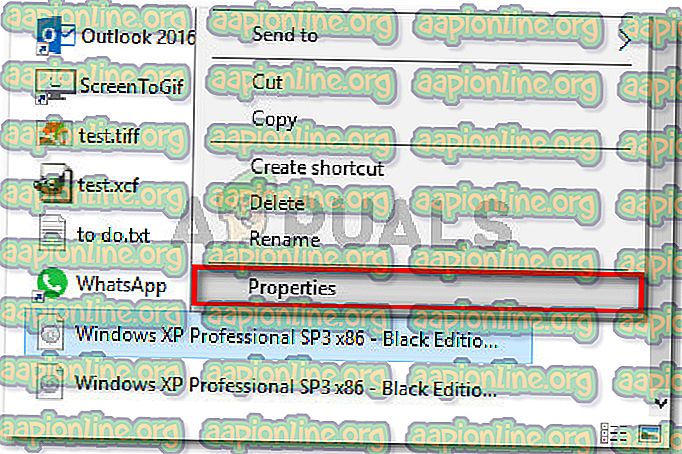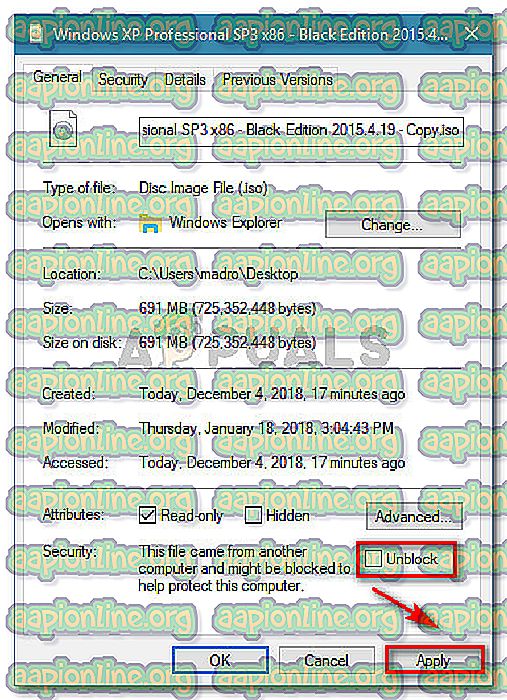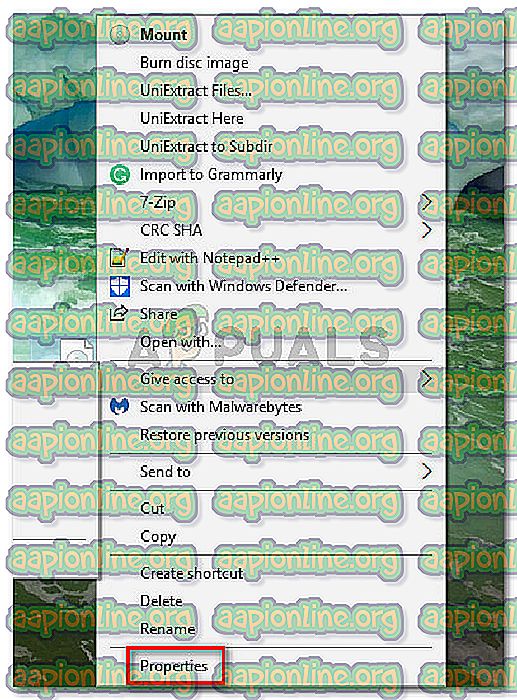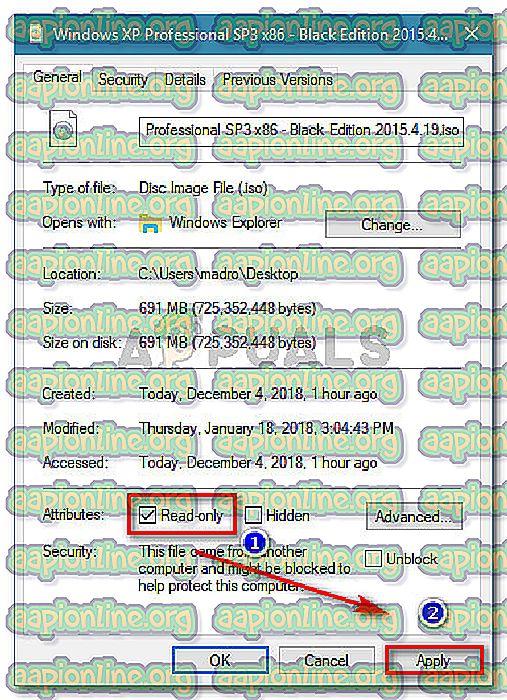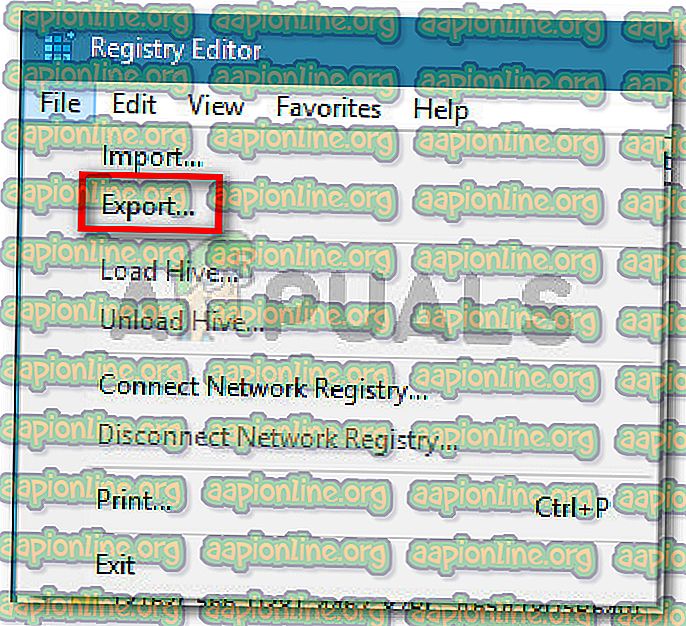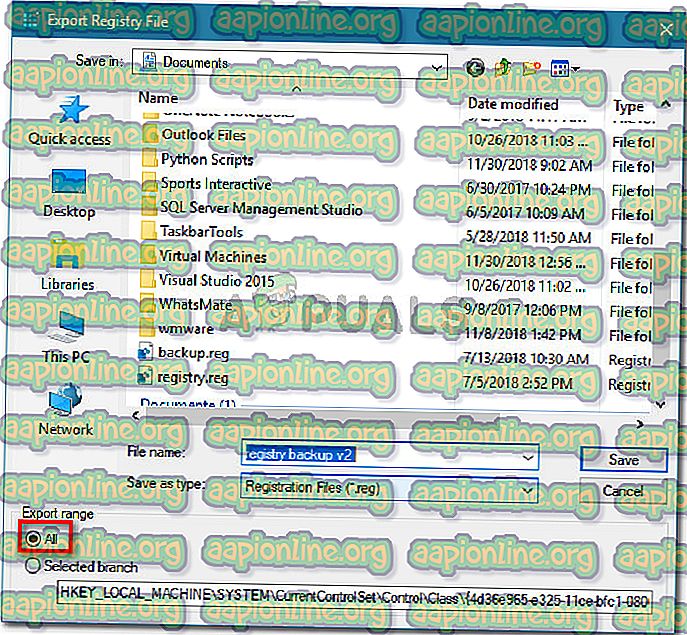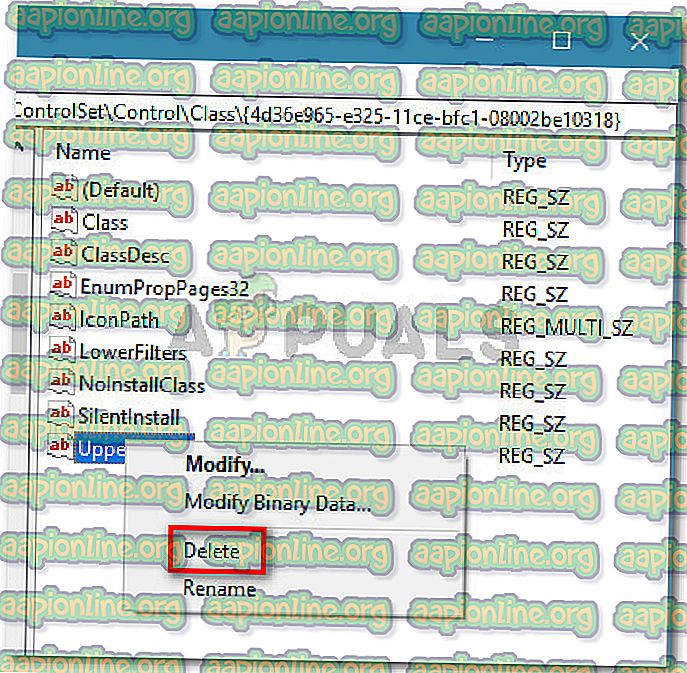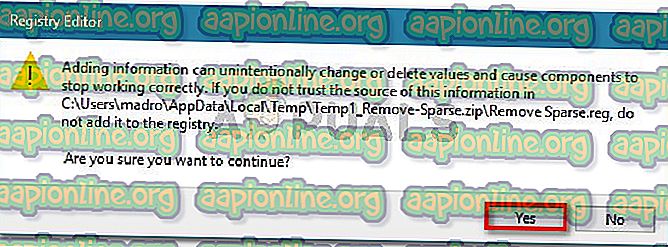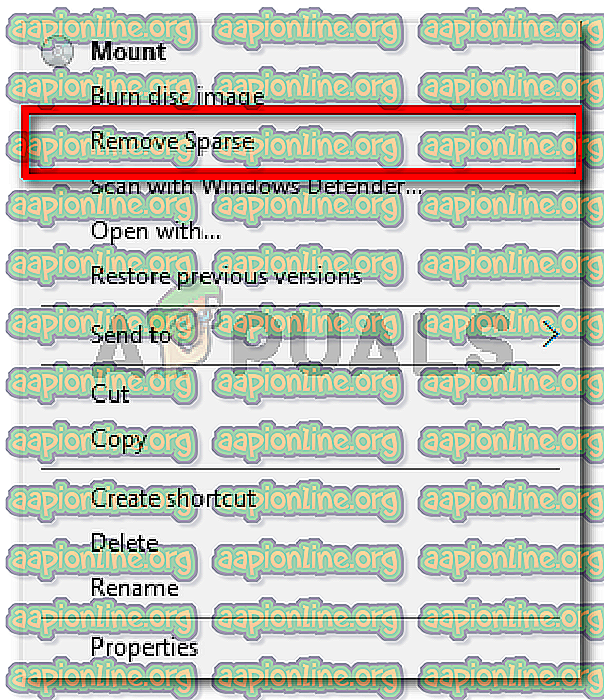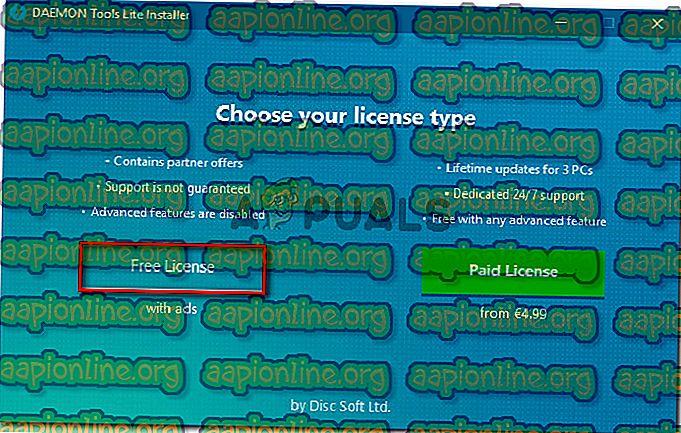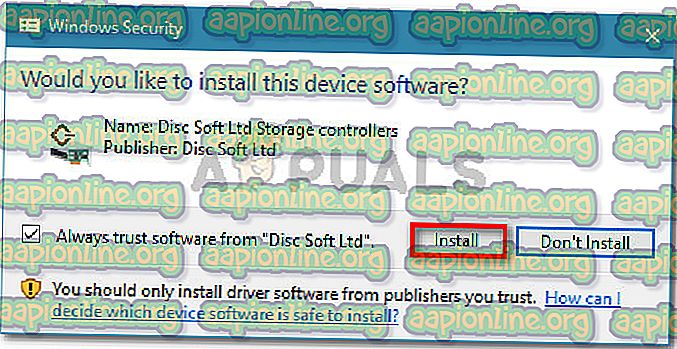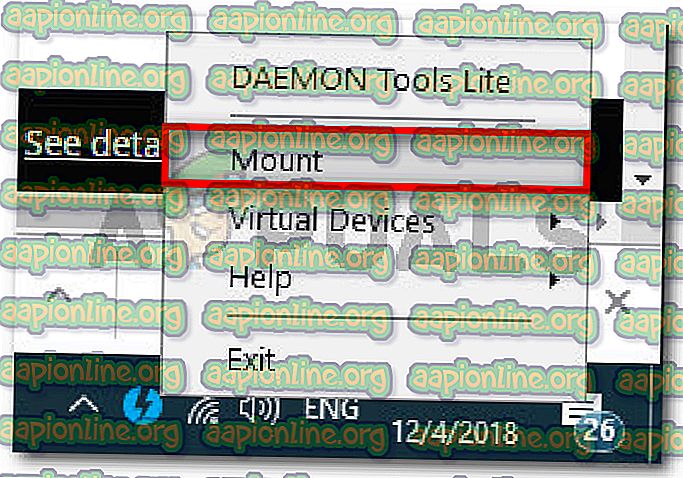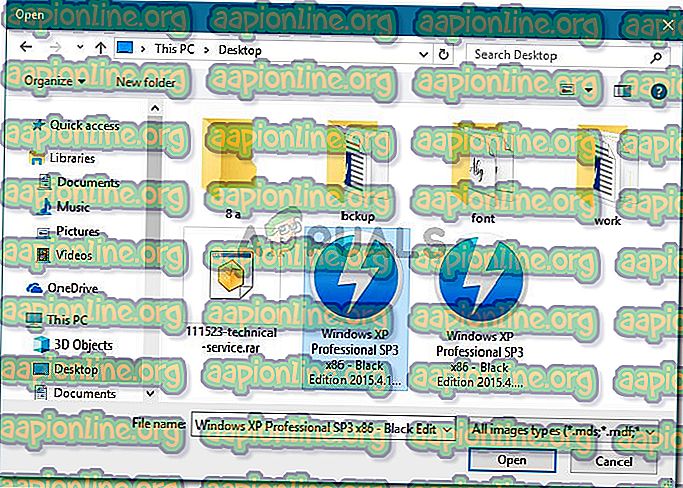Solución: lo siento, hubo un problema al montar el archivo
Varios usuarios informaron haber recibido el mensaje " Lo sentimos, hubo un problema al montar el archivo " al intentar montar un archivo en Windows Server 2012 R2, Windows 7, Windows 8.1 o Windows 10. El problema solo se informa que ocurre con el ISO incorporado montador

¿Qué está causando el error "Lo sentimos, hubo un problema al montar el archivo"
Investigamos este problema en particular observando varios informes de usuarios y las estrategias de reparación que utilizaron para resolver el problema. Según lo que reunimos, hay varios escenarios comunes que activarán este mensaje de error en particular:
- El archivo ISO descargado de Internet está bloqueado : esta es la razón más común por la que aparece el mensaje de error en primer lugar. Si descargó el archivo a través de Internet, una característica de seguridad de Windows podría haberlo bloqueado.
- El archivo ISO ya está montado : otra razón común por la que se produce este error es si el archivo ISO ya está montado por Windows. Tenga en cuenta que con ciertos procedimientos, Windows puede montar el ISO automáticamente tan pronto como se complete la descarga.
- La tarjeta MicroSD está interfiriendo con el montaje : un par de usuarios afectados han informado que para ellos el problema estaba ocurriendo debido a que se insertó una tarjeta de memoria MicroSD.
- El archivo ISO no está configurado en Solo lectura : tenga en cuenta que la utilidad de imagen de disco incorporada tendrá problemas para montar el archivo ISO si no tiene un indicador de solo lectura. Los informes sugieren que las verificaciones iniciales buscan específicamente eso.
- El controlador de imagen de disco está dañado : se sabe que esto sucede con bastante frecuencia en Windows 7 y Windows 8. Varios usuarios afectados han logrado repararlo a un estado de trabajo utilizando el Editor del Registro.
- El archivo ISO tiene el conjunto de atributos dispersos : este escenario generalmente se informa que ocurre en Windows 10 y Windows Server 2012. Varios usuarios han logrado resolver el problema eliminando el atributo disperso.
Si actualmente tiene dificultades para resolver el error "Lo sentimos, hubo un problema al montar el archivo", este artículo le proporcionará una selección de pasos verificados para la solución de problemas. A continuación tiene varios métodos que otros usuarios en una situación similar han utilizado para resolver o eludir el problema.
Para obtener los mejores resultados, siga los métodos a continuación en orden hasta que encuentre una solución que resuelva el problema en su escenario particular. Vamos a empezar.
Método 1: verificar si el ISO ya está montado
Antes de intentar cualquier otra cosa, es importante asegurarse de que el archivo ISO que está activando el error no esté montado. Muchos usuarios que estaban luchando con el error "Lo sentimos, hubo un problema al montar el archivo" descubrieron que la razón por la que no funcionaba es que el archivo ya estaba montado.
Aparentemente, con ciertos archivos ISO, Windows montará automáticamente la unidad al final del procedimiento. Se sabe que esto ocurre en Windows 8.1. Entonces, con esto en mente, abra el Explorador de archivos y vea si el archivo ISO ya está montado.

Si no es así, avance al siguiente método a continuación.
Método 2: hacer una copia de la ISO y montarla
La solución más popular para este mensaje de error en particular es hacer una copia del archivo ISO y montarlo con el mismo montador de Windows incorporado. Varios usuarios que encuentran el mismo error han informado que el error ya no ocurre con la nueva copia ISO.
Entonces, para evitar el mensaje de error, simplemente haga clic con el botón derecho en el archivo ISO que le está causando problemas y elija Copiar . Aunque no hay una explicación oficial de por qué este método fue exitoso para tanta gente, los usuarios de Windows especulan que es probable que al crear una nueva copia del archivo ISO se elimine la propiedad bloqueada que impedía el montaje del ISO. Esencialmente, se evita la bandera dispersa al crear una copia del archivo.

Luego, haga clic derecho en un espacio vacío (en una ubicación diferente o la misma) y elija Pegar, luego espere a que termine el proceso. Una vez que tenga dos versiones del mismo ISO, haga clic derecho en la versión copiada y elija Montar .

El proceso de montaje debe completarse sin el error "Lo sentimos, hubo un problema al montar el archivo" .
Si este método no le permitió resolver el mensaje de error, vaya al siguiente método a continuación.
Método 3: desbloquear el archivo ISO
Otra forma de resolver este problema es desbloquear el archivo con el Explorador de archivos. Varios usuarios que encontraron el mismo mensaje de error informaron que el error se resolvió en su caso después de desbloquear los archivos descargados de Internet.
Esto es lo que debes hacer:
- Abra el Explorador de archivos y navegue hasta la ubicación del archivo ISO.
- Seleccione el archivo ISO y presione Alt + Intro para abrir el menú Propiedades . También puede hacer clic derecho sobre él y elegir Propiedades .
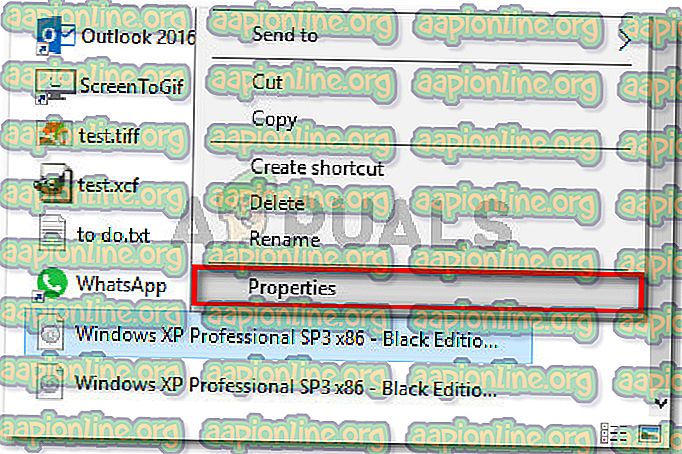
- En la ventana Propiedades del archivo ISO, vaya a la pestaña General y marque la casilla Desbloquear asociada a Seguridad y presione Aplicar para confirmar los cambios.
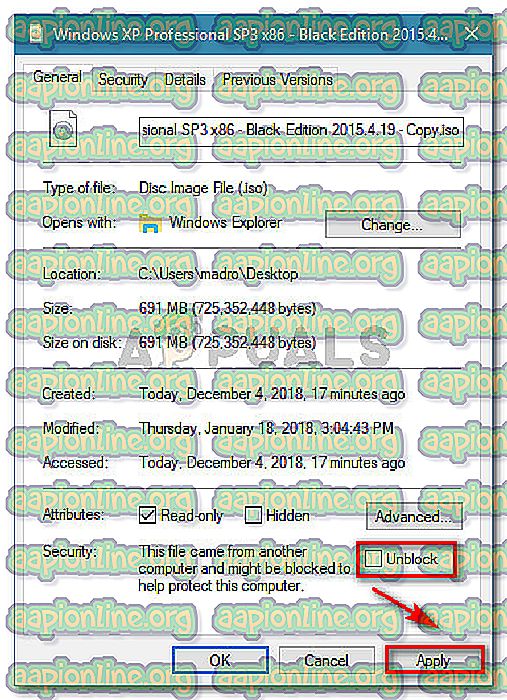
- Intente montar el archivo nuevamente y vea si el procedimiento se realizó correctamente.
Si todavía ve el error " Lo sentimos, hubo un problema al montar el archivo ", vaya al siguiente método a continuación.
Método 4: Retirar la tarjeta microSD
Otra razón verificada por la que se produce el error " Lo sentimos, hubo un problema al montar el archivo " es si tiene una tarjeta microSD activa cuando intenta montar un archivo ISO. En Windows 7 y Windows 8.1, se informa que esto interfiere con el procedimiento de montaje, produciendo el mensaje de error.
Si este escenario es aplicable a su situación actual, simplemente retire la tarjeta microSD de su computadora y vea si se resuelve el mensaje de error.
Si aún encuentra el mismo mensaje de error cuando intenta montar el archivo ISO con la utilidad de imagen de disco incorporada, vaya al siguiente método a continuación.
Método 5: configurar el archivo ISO en solo lectura
Algunos usuarios que luchan por resolver el mismo mensaje de error han informado que el problema se resolvió por completo en Windows 7 y Windows 8.1 después de que modificaron las propiedades del archivo ISO para especificar que es de solo lectura.
Aparentemente, el software de imagen de disco incorporado buscará específicamente esta etiqueta siempre que necesite montar el archivo. Si falta la etiqueta, puede encontrar el error " Lo sentimos, hubo un problema al montar el archivo ".
Aquí hay una guía rápida sobre cómo configurar la etiqueta de solo lectura en su archivo ISO:
- Navegue hasta la ubicación de su archivo ISO, haga clic derecho sobre él y elija Propiedades . También puede seleccionarlo y presionar Alt + Entrar para llegar a la misma pantalla.
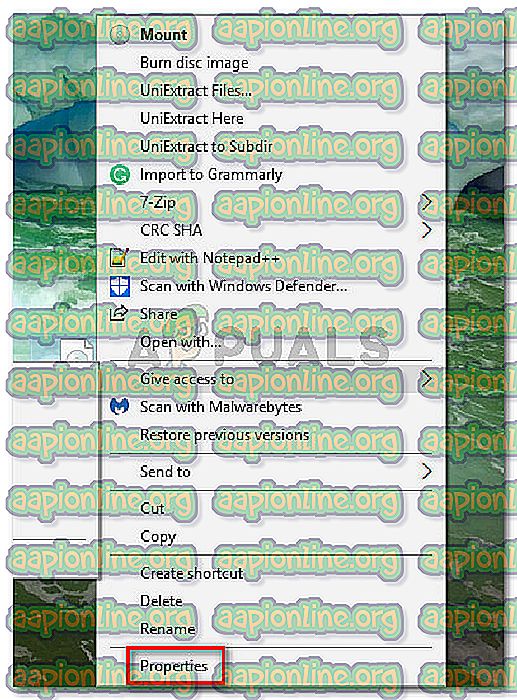
- En la pantalla Propiedades del archivo ISO, vaya a la pestaña General y asegúrese de que la casilla de verificación Solo lectura (junto a Atributos ) esté marcada. Luego, haga clic en Aplicar para guardar los cambios.
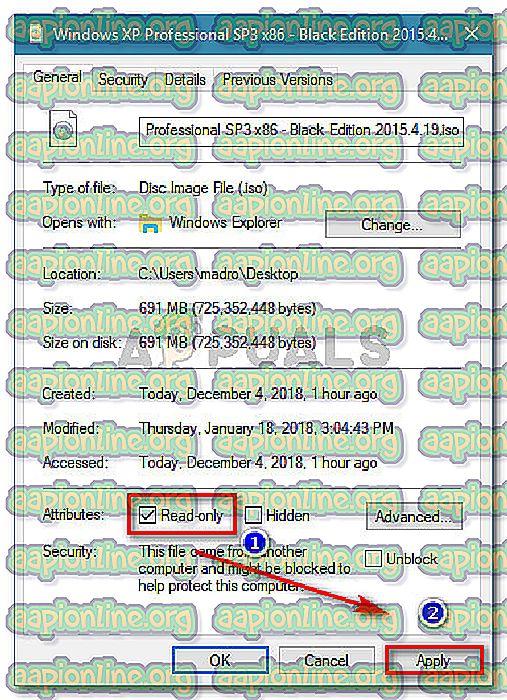
- Monte la imagen nuevamente y vea si aún enfrenta el mismo mensaje de error. Si es así, avance al siguiente método a continuación.
Método 6: reparar el controlador de imagen de disco con el Editor del registro
Varios usuarios que encuentran el mismo mensaje de error han logrado resolver el problema después de descubrir que el problema fue causado por el controlador de imagen de disco (algunos problemas de registro relacionados con él). Algunos usuarios afectados pudieron resolver el problema utilizando el Editor del registro para reparar la integridad de las claves del registro.
Nota: Esta guía solo se ha confirmado que funciona con Windows 7 y Windows 8.1.
Aquí hay una guía rápida sobre cómo hacer esto:
- Presione la tecla Windows + R para abrir un cuadro de diálogo Ejecutar. Luego, escriba " regedit " y presione Entrar para abrir el Editor del Registro. Cuando se lo solicite el UAC (Control de cuentas de usuario), presione Sí para otorgar privilegios de administrador.

- Comencemos creando una copia de seguridad del registro en caso de que las cosas no salgan bien. Para hacer esto, en el Editor del registro, vaya a Archivo> Exportar.
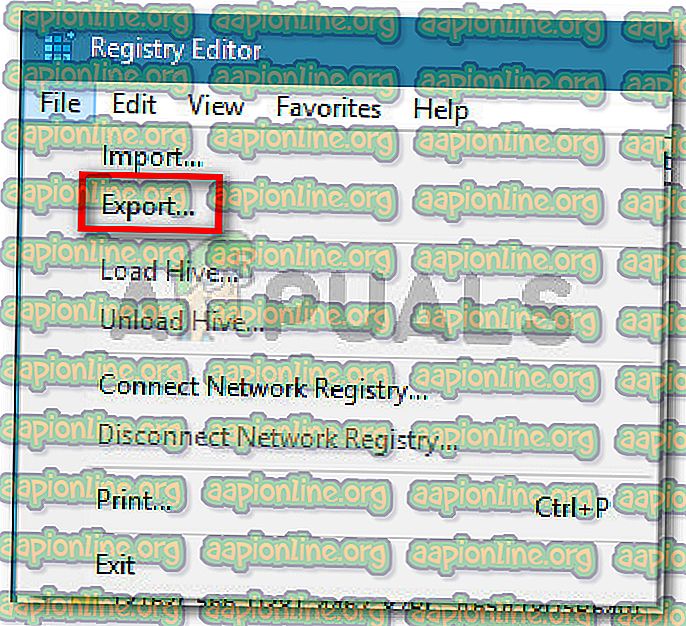
- A continuación, guarde su copia de seguridad en un lugar accesible, asígnele un nombre y asegúrese de que el rango Exportar esté configurado en Todo .
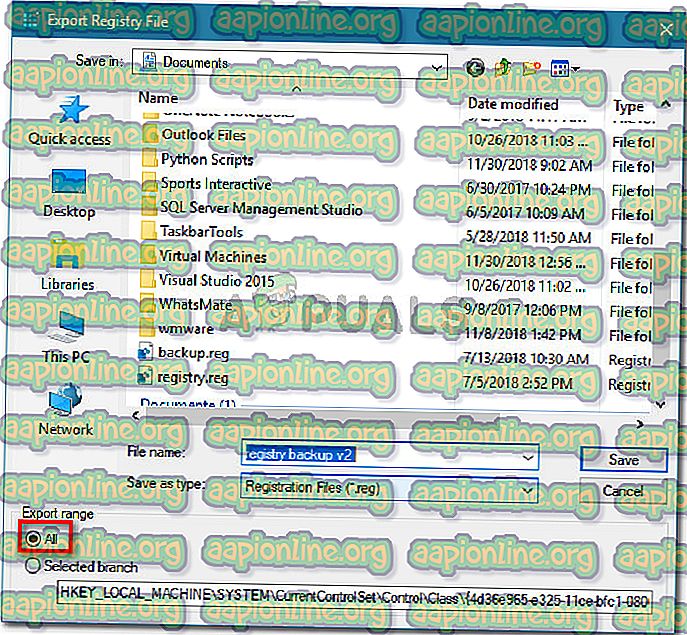
Nota: en caso de que necesite usar la copia de seguridad que acabamos de crear, vaya a Archivo> Importar y seleccione el archivo de copia de seguridad.
- Una vez que se ha creado la copia de seguridad, use el panel de navegación (panel izquierdo) para llegar a la siguiente subclave del registro:
HKEY_LOCAL_MACHINE \ SYSTEM \ CurrentControlSet \ Control \ Class \ {4D36E965-E325-11CE-BFC1-08002BE10318} - Una vez que llegue allí, vaya al panel derecho, haga clic con el botón derecho en UpperFilters y elija Eliminar .
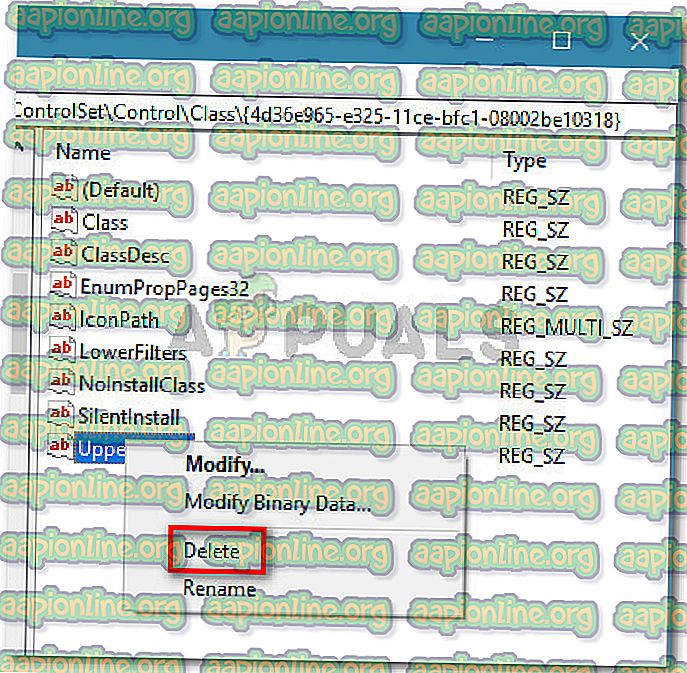
Nota: No elimine el registro UpperFilters.bak .
- Haga clic derecho en LowerFilters y elija Eliminar.

- Cierre el Editor del registro y reinicie su computadora.
En el próximo inicio, vea si el problema se ha resuelto intentando volver a montar el archivo ISO con la utilidad de disco de imágenes incorporada.
Método 7: eliminar el atributo disperso
Si ha llegado hasta aquí sin un resultado, es muy probable que el archivo ISO no se monte correctamente porque tiene el conjunto de atributos dispersos. Por lo general, se informa que esto ocurre en Windows Server y Windows 10.
Si este escenario es responsable del error " Lo sentimos, hubo un problema al montar el archivo ", puede solucionarlo eliminando el atributo disperso. Esto se puede hacer haciendo las cosas manualmente o usando una utilidad gratuita. Siga la guía que le parezca más adecuada para su situación actual.
Uso de Eliminar disperso para eliminar el conjunto de atributos dispersos
Si decide seguir la ruta que implica el uso de una GUI, siga la guía a continuación para instalar y usar Eliminar Sparse:
- Visite este enlace ( aquí ) para descargar Eliminar Sparse . Luego, extraiga el contenido del archivo .zip en una carpeta accesible.
- Abra Eliminar Sparse.reg y haga clic en Ejecutar en la Advertencia de seguridad .

- Después de hacer clic en Sí en el indicador UAC (Control de cuentas de usuario), haga clic en Sí en el indicador del Editor del registro para operar los cambios necesarios en el Registro .
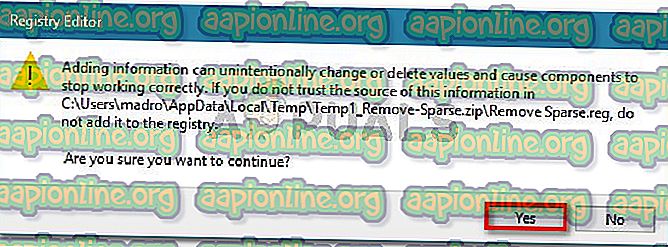
- Una vez que se completa la operación, simplemente haga clic derecho en el archivo ISO. Ahora debería tener la opción de Eliminar disperso si el archivo ISO todavía tiene establecido el atributo disperso.
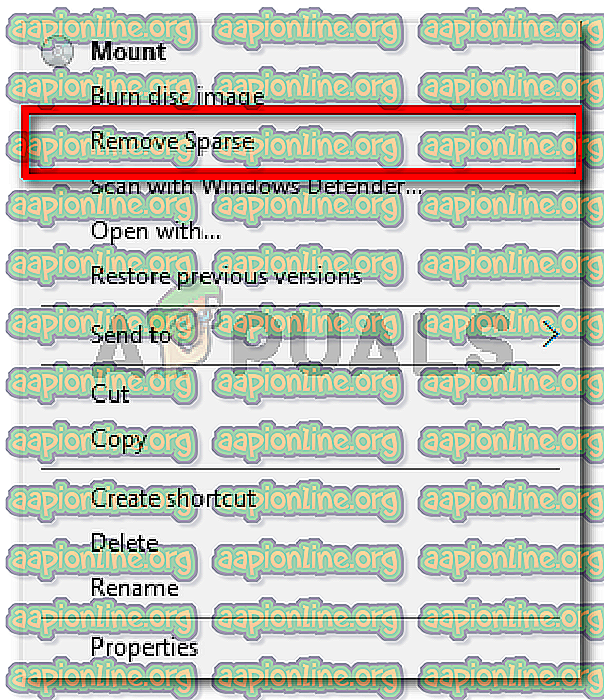
Usar un símbolo del sistema elevado para eliminar el atributo disperso
Otra forma de resolver el problema es recrear la funcionalidad agregada por el archivo .reg anterior desde un símbolo del sistema elevado. Esto es lo que debes hacer:
- Presione la tecla Windows + R para abrir un cuadro de diálogo Ejecutar. Luego, escriba " cmd " y presione Ctrl + Shift + Enter para abrir un símbolo del sistema elevado con privilegios administrativos.

- Cuando se lo solicite el UAC (Control de cuentas de usuario), haga clic en Sí para otorgar privilegios administrativos.
- En el símbolo del sistema elevado, escriba o pegue el siguiente comando y presione Entrar (pero tenga cuidado de reemplazar los marcadores de posición con los suyos):
fsutil sparse setflag {PathToISO} 0 fsutil sparse queryflag {PathToISO}Nota: Tenga en cuenta que PathToISO es simplemente un marcador de posición para la ubicación real del archivo ISO. Reemplácelo con la ubicación completa en su situación particular.
Si este método no le permitió resolver el error " Lo sentimos, hubo un problema al montar el archivo ", vaya al siguiente método a continuación.
Método 8: usar una aplicación de terceros
Si está preparado para dejar de lado la utilidad de imagen de disco, puede usar una utilidad de imagen de disco de terceros para montar el archivo ISO. Varios usuarios que encuentran el mismo mensaje de error han logrado sortear el problema mediante el uso de una solución externa.
Aquí hay una guía rápida para evitar el archivo de error montando el archivo ISO con las herramientas Daemon:
- Visite este enlace ( aquí ) para descargar la versión gratuita de Daemon Tools.
- Abra el ejecutable de instalación y siga las instrucciones en pantalla para instalar una licencia gratuita de Daemon Tools.
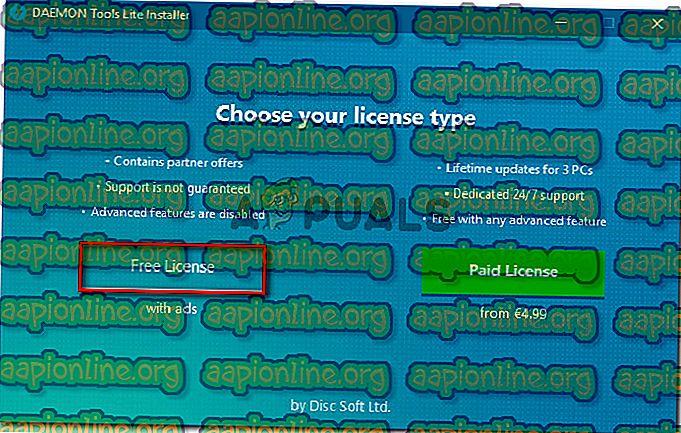
- Cuando se le pregunte si desea instalar los controladores de almacenamiento, haga clic en el botón Instalar .
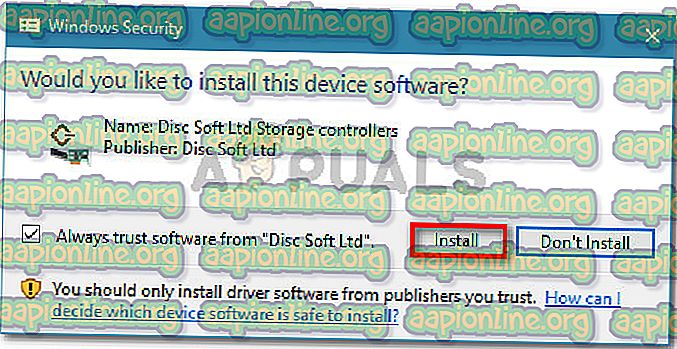
- Una vez que se complete la instalación, haga clic derecho en el icono de Daemon Tools en la barra de tareas y elija Montar .
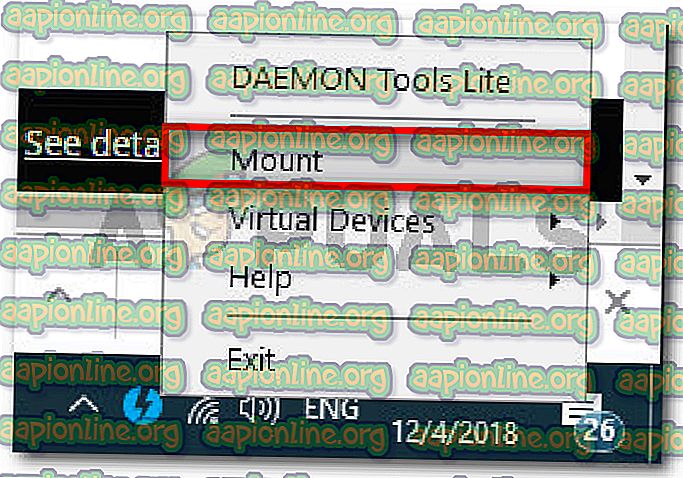
- Use la ventana de navegación para navegar a la ubicación del ISO que está intentando montar. Luego, seleccione el archivo ISO y haga clic en Abrir.
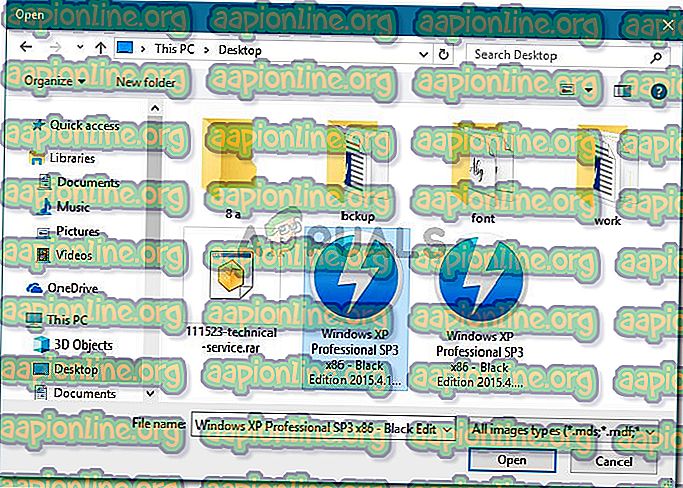
- El archivo ISO debe montarse momentáneamente. De esta manera, podrá eludir el error " Lo sentimos, hubo un problema al montar el archivo ".